
3. Dubbelklicka med Push/PullMan kan dubbelklicka med Push/Pull för att upprepa det man senast gjorde med verktyget. Så om du höjer en yta med 500 mm och sedan dubbeklickar på en annan yta (eller rentav samma yta) höjs den också med exakt 500 mm.
1. Klicka på en yta med Push/Pull och dra ut eller tryck in den (men utan att klicka fast den).
2. Skriv in ett mått för ändringen, t ex 50, och tryck på Enter.
3. Den valda ytan dras nu ut eller trycks in exakt 50 mm.
4. Dubbelklicka nu med Push/Pull på en annan yta. Den får då exakt samma ändring som den tidigare ytan du använde Push/Pull på.
Men här finns den liten detalj man bör känna till: Om du använder Push/Pull för att t. ex. dra ut en ytas utsida (den vita sidan) och sedan dubbelklickar på en annan utsida så dras den ut åt samma håll. Men om du dubbelklickar på en ytas insida (den gråblå sidan) så inverteras effekten: Sidan du dubbelklickar på trycks då in istället för att dras ut. Samma sak gäller om du gör tvärtom: Om du börjar med att t. ex. dra ut en ytas insida och sedan dubbelklickar på en utsida så kommer den att tryckas in istället för att dras ut. Om du däremot dubbelklickar på en annan insida så kommer den att dras ut. Vi ska titta på hur det fungerar.
Exempel: Dubbelklicka med Push/PullJag har gjort en vägg och delat upp dess ovansida i rutor.
Jag klickar med Push/Pull på en av rutorna och höjer den.
Jag skriver 200 och trycker på Enter.
Då höjs ytan jag klickade på med så mycket.
Om jag nu pekar på en annan yta och dubbelklickar på den...
... så höjs även den automatiskt 200 mm.
Det gäller för allt jag dubbelklickar på med Push/Pull tills jag skriver in ett annat mått för hand.
Däremot fungerar det olika beroende på hurdan typ av yta man dubbelklickar på. Jag har gjort en låda vars ena kortsida är ut-och-invänd: Kortsidan visar den gråblå insidan istället för den vita utsidan. (Du kan göra likadant genom att skapa en låda och sedan högerklicka med verktyget Select på en ytas vita utsida. Då kan du välja Reverse Faces i menyn, så visar den ytan sin gråblå insida istället.)
Jag klickar på den gråblå sidan med Push/Pull och flyttar pekaren så sidan trycks in.
Sedan skriver jag 200 och trycker på Enter.
Då trycks ju sidan in exakt så långt.
Om jag nu dubbelklickar på samma yta...
... så trycks den in ytterligare 200 mm.
Samma om jag dubbelklickar på den igen.
Om jag däremot dubbelklickar på en ytas utsida, alltså en som visar den vita färgen...
... så dras den ut istället för att tryckas in 200 mm. Det beror på att måttet jag skrev in gäller för en ytas insida. Så när jag istället dubbelklickar på en utsida så inverteras effekten: Den ytan dras ut istället för att tryckas in.
Den egenheten kan medföra att man blir litet snopen: Jag har gjort en liggande yta och klickar på den med Push/Pull. Ytan visar sin blågrå insida.
Jag lyfter upp den...
... och skriver 100 och trycker på Enter.
Då lyfts alltså ytan 100 mm rakt upp.
Om jag nu dubbelklickar på samma yta igen...
... så försvinner den! Det beror på att jag började med att göra en helt platt yta och sedan klickade med Push/Pull på dess blågrå insida. Så snart den ensamma ytan höjdes så bildade den en form (cirkeln blev till en cylinder; en höjd rektangel blir till en låda, och så vidare). Och en form visar automatiskt utsidan åt alla håll. Det innebär att cylinderns ovansida vändes från att visa insidan till att nu visa utsidan. När jag då dubbelklickar på cylinderns ovansida så dubbelklickar jag alltså på en utsida istället för en insida. Och eftersom måttet jag angav gällde för en insida så inverteras Push/Pull-effekten automatiskt: Cylindern sänks med 100 mm istället för att höjas, och då blir det inget kvar av den!
Jag hade sluppit det här problemet om jag hade använt Reverse Faces på cirkeln innan jag först höjde den med Push/Pull, så jag hade börjat med att dra i dess utsida istället för dess insida. Men det här är något som uppstår väldigt sällan.
4. Dubbelklicka med verktyget OffsetMan kan dubbelklicka med verktyget Offset för att få det att skapa en ny kontur med exakt samma avstånd som det man angav senast.
1. Klicka med Offset på en yta.
2. För pekaren så en kontur visas innanför eller utanför ytans kanter.
3. Skriv ett mått, t ex 20, och tryck på Enter.
4. Om konturen visades utanför ytans kanter hamnar den nu exakt 20 mm utanför ytans kanter. Om konturen visades innanför ytans kanter hamnar den exakt 20 mm innanför kanterna.
5. Dubbelklicka på en annan yta så får även den en kontur med exakt samma inställningar som den du gjorde tidigare.
Exempel: Dubbelklicka med verktyget OffsetJag har ritat en fyrkant med verktyget Line, och ritar linjer för att dela den först i två...
... och sedan i fyra olika ytor.
Jag väljer verktyget Offset, placerar pekaren i en av ytorna, och klickar.
När jag då flyttar på pekaren så drar jag fram en kontur som formas av ytans kanter. Jag låter konturen ligga innanför kanterna...
... och skriver 50 och trycker på Enter.
Då hamnar konturens linjer exakt 50 mm längs insidan runt ytans kanter. (Om jag istället hade fört konturen utanför ytan och skrivit ett mått så hade den hamnat så långt längs utsidan runt kanterna.)
Om jag nu dubbelklickar med verktyget Offset på en annan yta...
... så får den ytan inre konturlinjer med exakt samma inställning som den tidigare ytan.
Det samma gäller alla ytor jag dubbelklickar på.
Och om jag dubbelklickar på en yta som redan fått en konturlinje...
... så får den en till.
| ||||||||||||